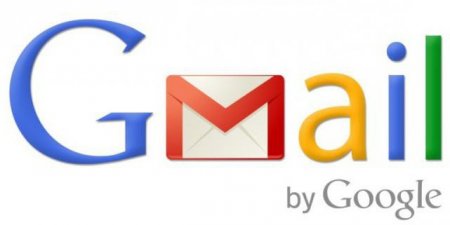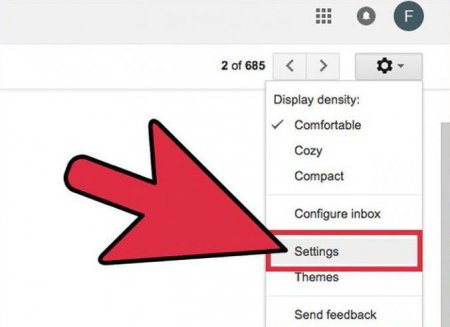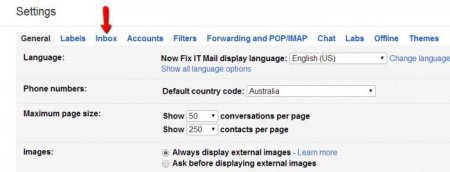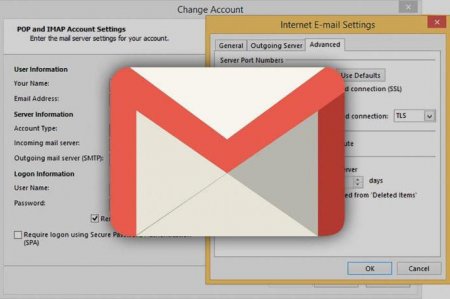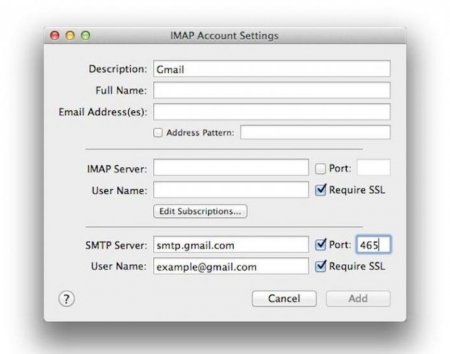Налаштування пошти Gmail: покрокова інструкція
Після створення поштової скриньки Gmail рекомендується розібратися з настройками. Щоб запобігти крадіжці конфіденційних даних зловмисниками, користувачеві потрібно перевірити параметри безпеки. Крім цього, налаштування пошти Gmail дозволить уникнути ситуації, коли важлива кореспонденція попадає в папку спаму.
Ланцюжком листів називається групування повідомлень, які автор отримує у відповідь і відсилає в один і той же пункт. Щоб побачити всю бесіду, достатньо зробити всього один клік. Цифри вказують на кількість листів в ланцюжку. Зірками називаються позначки у списку напроти кожного повідомлення. Якщо у цьому розділі користувач не поставить "1 значок", а щось інше, то йому відкриється доступ до декількох варіантів іконок. Щоб відзначити важливе повідомлення, потрібно клацнути по прямокутника праворуч від зірки. Після повторного кліка лист стає звичайним. Якщо користувач хоче змінити колір значка, то він може додати потрібну групу зірок шляхом перетягування іконок мишкою.
В розділі "Критерії відбору оголошень" слід вибрати рекламу, яка буде відображатися на сторінках сервісу. Якщо користувач хоче залишати в кожному листі підпис, то він повинен включити відповідну опцію. Автовідповідач використовується для відправки заздалегідь підготовленого повідомлення. Більшість поштових серверів вірно відображають кодування UTF-8. Потрібно змінити цей параметр, якщо одержувач листа бачить замість літер та цифр незрозумілі символи.
Користувач може надати доступ до облікового запису іншим або собі в тому випадку, коли він має кілька облікових записів у сервісі "Пошта Gmail". Настройка "Показати у IMAP" дозволяє включити відображення папок у зовнішніх програмах.
Після повторного кліка по кнопці "Далі" потрібно заповнити з'явилися на сторінці поля. Користувач повинен надати відомості про себе. Потрібно ввести ім'я, яке будуть бачити одержувачі листів.
Верхня частина сторінки
Тут можна побачити блок для швидкого доступу до сервісів Google. При відповіді на коментар опублікований користувач отримує повідомлення. Воно відображається у вигляді цифри в блоці швидкого доступу. При натисканні на значок відкривається сторінка з останнім коментарем, де можна відповісти співрозмовнику. Кнопка Google+ призначена для додавання заміток на "стіну". Слід звернути увагу на те, що звіти про події автоматично публікуються на сторінці користувача. У правому куті знаходиться аватарка. Клікнувши по ній, можна змінити інформацію про себе або перейти на головну сторінку сервісу Google+.Перевірка параметрів
Щоб виконати налаштування пошти Gmail, потрібно клацнути по значку шестикутника. З'явиться спливаюче меню, в якому необхідно вибрати пункт з відповідною назвою. Відкриється нова сторінка. Практично всі налаштування вхідної пошти Gmail зрозумілі з назви. Користувачеві потрібно акцентувати увагу тільки на тих параметрах, які викликають труднощі.Ланцюжком листів називається групування повідомлень, які автор отримує у відповідь і відсилає в один і той же пункт. Щоб побачити всю бесіду, достатньо зробити всього один клік. Цифри вказують на кількість листів в ланцюжку. Зірками називаються позначки у списку напроти кожного повідомлення. Якщо у цьому розділі користувач не поставить "1 значок", а щось інше, то йому відкриється доступ до декількох варіантів іконок. Щоб відзначити важливе повідомлення, потрібно клацнути по прямокутника праворуч від зірки. Після повторного кліка лист стає звичайним. Якщо користувач хоче змінити колір значка, то він може додати потрібну групу зірок шляхом перетягування іконок мишкою.
Оповіщення на робочому столі
Це коротке повідомлення у формі спливаючого вікна. Воно з'являється тільки в самих популярних браузерах. Користувач може включити опцію отримання повідомлень на електронну скриньку або в чат Google Talk.В розділі "Критерії відбору оголошень" слід вибрати рекламу, яка буде відображатися на сторінках сервісу. Якщо користувач хоче залишати в кожному листі підпис, то він повинен включити відповідну опцію. Автовідповідач використовується для відправки заздалегідь підготовленого повідомлення. Більшість поштових серверів вірно відображають кодування UTF-8. Потрібно змінити цей параметр, якщо одержувач листа бачить замість літер та цифр незрозумілі символи.
Розділ «Ярлики»
З його допомогою можна робити налаштування віртуальних папок. Біля пункту "показувати в списку" знаходиться перелік папок (ярликів). Біля кожного об'єкта відображаються два значення: "так" і "ні". Вибравши те або інше значення, користувач може налаштувати видимість кожної папки в лівому меню. Функція "Відправляти листи як" дозволяє посилати повідомлення адресатам з інших поштових скриньок Gmail, не покидаючи аккаунта. Ця опція потрібна тим, хто використовує обліковий запис для входу в інші корисні сервіси від Google. Тут же необхідно вказати ім'я, яке побачить одержувач повідомлення. При налаштуванні пошти Gmail користувач помітить, що сервіс може регулярно забирати листи з інших серверів. Щоб включити цю опцію, потрібно мати хоча б поверхневе уявлення про термінах "порт" і "мережевий протокол".Користувач може надати доступ до облікового запису іншим або собі в тому випадку, коли він має кілька облікових записів у сервісі "Пошта Gmail". Настройка "Показати у IMAP" дозволяє включити відображення папок у зовнішніх програмах.
Папка «Вхідні»
Маркерами важливості називаються відмітки у переліку листів, з допомогою яких можна виділити важливі повідомлення. Якщо користувач не потребує цієї функції, то він просто відключає опцію.Вкладка «Облікові записи та імпорт»
Тут змінюється пароль облікового запису. Користувач може імпортувати листи з сервісу “Яндекс.Пошта". Налаштування Gmail дозволяє отримати доступ до повідомлень з Hotmail, Mail.ru та інших акаунтів. Для імпорту листів і контактів достатньо вказати пароль і адресу старого поштової скриньки.Вкладка "Фільтри"
Цей інструмент використовується для створення різних правил, при яких отримані повідомлення потрапляють у вибрані користувачем папки. Сервіс може фільтрувати листи. Повідомлення, у яких міститься нецензурна мова, будуть відправлені в папку "Спам".Пересилання та POP/IMAP
На цій сторінці можна налаштувати експорт листів в інші електронні скриньки. Доступ по протоколах для прийому повідомлень POP/IMAP використовується поштовими програмами. При налаштуванні пошти Gmail.com власник аккаунта, не працює з подібними програмами, може пропустити цю вкладку. У нижній частині сторінки є посилання на докладну інструкцію з налаштування поштових клієнтів.Вкладка "Чат"
Тут знаходяться всі налаштування програми Google Talk. Користувач може вибрати мікрофон і відеокамеру, перевірити підключені пристрої, активувати чат.Вкладка "Лабораторія"
На цій сторінці знаходяться доповнення для розширення функціоналу поштової скриньки. Компанія Google не гарантує безперебійну роботу плагінів. Розширення можуть зникнути в будь-який час. Тому користувач встановлює плагіни на свій страх і ризик.Вкладка "Офлайн"
Тут можна переключитися на автономний режим роботи. Якщо розширення для браузера ще не встановлено, то сервіс запропонує користувачеві завантажити плагін.Вкладка "Теми"
Ця сторінка зацікавить тих, хто любить експериментувати із зовнішнім виглядом поштової скриньки. Користувач може встановити будь-яку вподобану тему.Налаштування пошти Gmail Outlook
Для початку необхідно включити протокол POP в доступному облікового запису Gmail. Потім слід клацнути по кнопці "Зберегти зміни". Потім потрібно запустити програму Outlook, відкрити розділ "Сервіс" і перейти на вкладку "Облікові записи". Після клацання по кнопці "Додати" необхідно клікнути по посиланню "Далі". У рядку "Тип сервера" потрібно вибрати пункт POP3.Після повторного кліка по кнопці "Далі" потрібно заповнити з'явилися на сторінці поля. Користувач повинен надати відомості про себе. Потрібно ввести ім'я, яке будуть бачити одержувачі листів.
Налаштування сервера пошти Gmail
Далі користувачеві потрібно вказати адресу електронної скриньки. У двох полях, призначених для введення інформації про сервер, слід по черзі надрукувати фрази pop.gmail.com і smtp.gmail.com. Потім потрібно вказати логін і пароль від аккаунта. Після кліка по посиланню "Інші налаштування" необхідно відкрити сторінку "Сервер вихідної пошти". Тут потрібно включити перевірку автентичності. Далі слід поставити галочку біля пункту "Використання параметрів вхідного сервера". Після цього можна перейти на вкладку "Додатково". Біля параметрів POP3 і SMTP знаходиться пункт "Вимагати шифроване з'єднання (SSL)". Користувачеві потрібно включити цю опцію. Близько параметра SMTP потрібно ввести число 465. Після цього можна клікнути по кнопці Ок. Далі слід перейти за активної посилання "Перевірити параметри облікового запису". З'явиться сповіщення про завершення налаштування пошти Gmail в Outlook. Користувачеві потрібно закрити вікно з повідомленням, клікнути по посиланню "Далі" і клацнути по кнопці "Готово". Щоб уникнути серйозних помилок при роботі утиліти Gmail, можна завантажити оновлення програми.Цікаво по темі
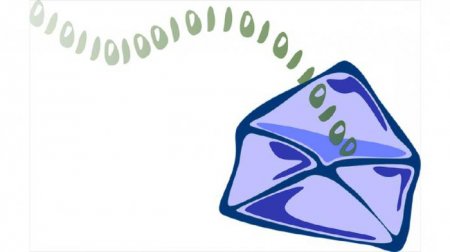
Як відв'язати додаткову пошту від основної пошти
Що потрібно робити, щоб відв'язати додаткову пошту від основної, і можливо відв'язати пошту від профілю "ВКонтакте".
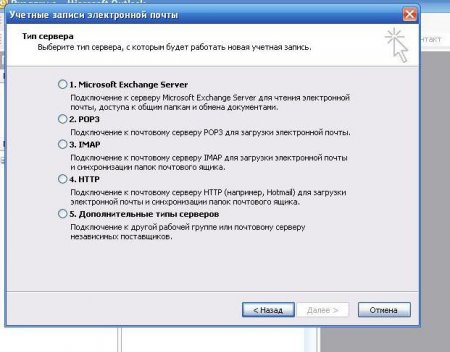
Як додати в Outlook налаштуваннях Yandex-пошту?
Докладне керівництво по налаштуванню програми Microsoft Office Outlook, призначеної для зручного перегляду вхідної пошти і відправки листів.

Не можу зайти в "Плей Маркет". Можливі помилки та їх усунення
При роботі з сервісом «Плей Маркет» нерідко виникають збої. При цьому з'являється повідомлення про ...

Як синхронізувати контакти iPhone Gmail: поради, рекомендації, інструкція
Синхронізація даних на смартфоні є вкрай важливим нюансом. У статті буде розказано про те, як можна синхронізувати дані та контакти між iPhone і
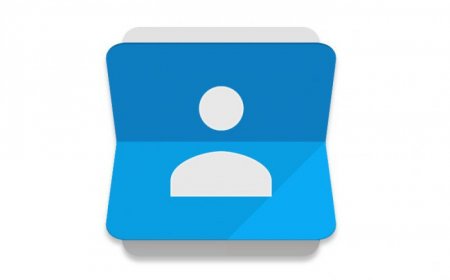
Як перенести контакти з Gmail на Gmail? Інструкція. Пошта Gmail
Якщо користувач заводить новий електронний ящик, то, швидше за все, він йому потрібен під якусь конкретну задачу, наприклад отримувати розсилку з

Як відновити обліковий запис gmail.com для користування сервісами Google
З проблемою втрати пароля для доступу до облікових записів в Інтернеті доводилося стикатися багатьом користувачам. Більшість сервісів, для